Äänimuistiot iCloudissa? Löydä ja pura ne kahdella yksinkertaisella tavalla
 Käyttäjän Lisa Ou / 22 2022:16
Käyttäjän Lisa Ou / 22 2022:16Mihin äänimuistiot tallennetaan iPhonelle tai iPadille? Mietitkö myös, tallennetaanko puhemuistiosi tai tallennetut äänitiedostot iCloudiin iPhonesta tai iPadista? Toinen kysymys on, voitko poimia äänimuistioita iCloudista? Jos on, miten teet sen? No, sinulle on hyvä uutinen! Kun luet tämän postauksen, opit tallentuvatko puhemuistiosi iCloudiin ja kuinka voit purkaa olemassa olevat puhemuistiot iCloudista kahdella yksinkertaisella tavalla, jotka ovat luotettavia tällaisessa tilanteessa.
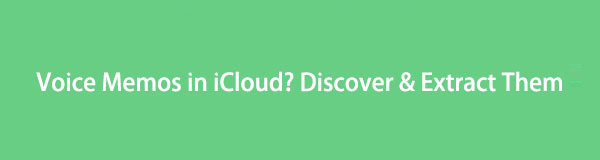

Opasluettelo
IOS: n FoneLab-sovelluksella voit palauttaa kadonneet / poistetut iPhone-tiedot, mukaan lukien valokuvat, yhteystiedot, videot, tiedostot, WhatsApp, Kik, Snapchat, WeChat ja muut tiedot iCloud- tai iTunes-varmuuskopiosta tai laitteesta.
- Palauta valokuvat, videot, yhteystiedot, WhatsApp ja muut tiedot helposti.
- Esikatsele tiedot ennen palauttamista.
- iPhone, iPad ja iPod touch ovat saatavana.
Osa 1. Tallennetaanko äänimuistiot iCloudiin?
Äänimuistiot on hyödyllinen sovellus iPhonessa, iPadissa ja muissa laitteissa äänen, äänen, äänen, musiikin jne. tallentamiseen. Mutta tähän liittyy paljon kyselyitä. Ihmiset ovat yleensä hämmentyneitä siitä, mihin heidän tallennetut muistiot on tallennettu ja onko ne tallennettu iCloudiin. Huomaa, että äänimuistiot tallennetaan iCloudiin, jos ja vain, jos käyttäjät ottavat käyttöön iCloud-synkronoinnin Äänimuistiot-sovellukselle asetuksista. Ota se käyttöön siirtymällä kohtaan Asetukset > [sinun nimesi] > iCloud ja vaihtaa Äänimuistioita vaihtoehto.
Hyvä asia tallentaa äänimuistiot iCloudiin Voit käyttää niitä eri laitteilla kirjautumalla sisään samalle Apple ID -tilille. Joten jos kadotit tai vaurioit puhelimesi, voit silti käyttää tärkeitä tietojasi, jotka on synkronoitu iCloudiin.
Tässä seuraavassa osassa näytämme sinulle, kuinka se tehdään.
Osa 2. Äänimuistion purkaminen iCloudista iOS:n FoneLabin avulla
FoneLab iOS: lle antaa sinun käyttää ja tarkastella äänimuistioitasi uudelleen sen luotettavien ominaisuuksien, kuten palautuksen ja tietojen purkaminen iCloud-varmuuskopiosta. Sen lisäksi, että voit tehdä tämän myös viesteillesi, valokuvillesi, videoillesi, WhatsAppillesi, Kikille ja muille iCloud- ja iTunes-varmuuskopiostasi, jopa suoraan laitteeltasi ilman varmuuskopiotiedostoja. Tämän avulla voit poimia tietosi, mukaan lukien äänimuistiot, iCloud-varmuuskopiosta tietokoneeseen. Älä huoli, jos se on yhteensopiva laitteesi kanssa, koska FoneLab for iOS tukee melkein kaikkia iOS-laitteita ja -versioita. Käytä nyt tätä työkalua äänimuistioiden poimimiseen tai esiin tuomiseen.
IOS: n FoneLab-sovelluksella voit palauttaa kadonneet / poistetut iPhone-tiedot, mukaan lukien valokuvat, yhteystiedot, videot, tiedostot, WhatsApp, Kik, Snapchat, WeChat ja muut tiedot iCloud- tai iTunes-varmuuskopiosta tai laitteesta.
- Palauta valokuvat, videot, yhteystiedot, WhatsApp ja muut tiedot helposti.
- Esikatsele tiedot ennen palauttamista.
- iPhone, iPad ja iPod touch ovat saatavana.
Vaiheet äänimuistion purkamiseen iCloudista FoneLab iPhone Data Recovery:
Vaihe 1Aloita siirtymällä FoneLab for iOS -sovelluksen viralliselle sivulle ladataksesi ja asentaaksesi se tietokoneellesi. Kun asennus on valmis, se käynnistyy automaattisesti.

Vaihe 2Sen jälkeen näet kolme palautustilaa. Valitse vain ja napsauta iPhone Data Recovery vaihtoehto.

Vaihe 3Napsauta seuraavaksi vasemmasta ruudusta Palauta iCloudista koska sinun on purettava puhemuistiosi iCloudista. Kirjaudu sitten sisään samalle Apple ID -tilille, jolla synkronoit äänimuistiot iCloudiin. Noudata sitten kaksivaiheista todennusta.

Vaihe 4Napsauta sitten iCloud backup vaihtoehto. Napsauta sitten Aloita -painiketta, jotta näet kaikki ladattavat iCloud-varmuuskopiotiedostot.

Vaihe 5Kun varmuuskopiotiedosto on ladattu, näet luettelon tuloksen vasemmassa ruudussa tiedostotyyppien mukaan lajiteltuna. Klikkaa Äänimuistioita ja tarkista kohteet, jotka haluat palauttaa ja tallentaa tietokoneellesi. Ja siinä se!
Ja poimitut äänimuistiot tallennetaan M4A-muodossa. Lopuksi, tässä on kyse FoneLab iPhone Data Recoveryn käyttämisestä tietojen, kuten äänimuistioiden, poimimiseen iCloud-varmuuskopiosta. Suosittelemme vilpittömästi käyttämään tätä työkalua, varsinkin kun haluat poimia tietoja iCloud-varmuuskopiosta menettämättä tietoja.
IOS: n FoneLab-sovelluksella voit palauttaa kadonneet / poistetut iPhone-tiedot, mukaan lukien valokuvat, yhteystiedot, videot, tiedostot, WhatsApp, Kik, Snapchat, WeChat ja muut tiedot iCloud- tai iTunes-varmuuskopiosta tai laitteesta.
- Palauta valokuvat, videot, yhteystiedot, WhatsApp ja muut tiedot helposti.
- Esikatsele tiedot ennen palauttamista.
- iPhone, iPad ja iPod touch ovat saatavana.
Osa 3. Äänimuistion purkaminen iCloudista nollauksen kautta
Mutta ihmiset kysyvät yleensä toisen ongelman tai kysymyksen: kuinka tarkistaa, onko äänimuistiot tallennettu iCloudiin? Jotkut yrittivät seurata virkamiestä tehdasasetusten palautus. Sitten he valitsevat palautuksen iCloud-varmuuskopiosta ja selaavat äänimuistioita iPhonessa. Tämä menetelmä on kuitenkin riskialtis, ja toinen ongelma ilmenee varmasti, kuten tietojen katoaminen ja sisällön ja asetusten poistaminen laitteestasi. Voit silti kokeilla sitä, jos et välitä siitä tai olet jo varmuuskopioinut tiedot.
Vaiheet äänimuistioiden purkamiseksi iCloudista nollauksen kautta:
Vaihe 1Ensinnäkin, mene Asetukset iPhonen/iPadin sovellus.
Vaihe 2Napauta sitten general vaihtoehto.
Vaihe 3Vieritä seuraavaksi alaspäin, kunnes näet Siirtää or Palauta iPhone ja napauta sitä.
Vaihe 4Sen jälkeen napauta Poista kaikki sisältö ja asetukset. Sitten laitteesi sammuu.
Vaihe 5Odota, kunnes palautusprosessi on valmis, minkä jälkeen aseta puhelimesi uudeksi laitteeksi. Ja seuraa näytön ohjeita, kunnes tulet kohtaan Sovellukset ja tiedot osa. Napauta lopuksi Palauta iCloud-varmuuskopio. Ja siinä kaikki!

Kaikki tietosi iCloud-varmuuskopiosta palautetaan. Huomaa, että sinun on uhrattava tai otettava riski tätä menetelmää tehdessäsi. Sen sijaan, että suoritat tämän menetelmän, voit kokeilla yllä mainittuja parhaita tapoja käyttää ja poimia äänimuistioita iCloudista. Yksi erittäin suositelluista ohjelmista on FoneLab iOS:lle, täydellinen vastaus tarpeisiisi.
Osa 4. Usein kysyttyä puhemuistion purkamisesta iCloudista
1. Kuinka tallentaa äänimuistioita iPhonesta Maciin tai muihin iOS-laitteisiin?
Yksi tapa tallentaa äänimuistioita iPhonesta on Applen Airdrop-ominaisuus. Varmista, että henkilö tai laite, jolle haluat lähettää Airdropin, on lähelläsi. Jos olet lähettäjä, siirry Äänimuistiot-sovellukseen, valitse äänimuistio, jonka haluat lähettää tai jakaa, napauta sitten Jaa-kuvaketta ja valitse henkilö tai laite, jolle haluat lähettää sen. Jos olet vastaanotin, siirry Ohjauskeskukseen, napauta ja pidä Wi-Fi-kuvaketta. Napauta sitten Airdrop-vaihtoehtoa. Lopuksi vastaanota äänimuistio lähettäjältä. Äänimuistio tallennetaan nyt automaattisesti Äänimuistiot-sovellukseen.
2. Mihin äänimuistiot on tallennettu iPhoneen?
Jos mietit, missä puhemuistiosi ovat iPhonessasi, löydät ne puhemuistiot iPhonesi Apuohjelmat-kansiosta. Tästä kansiosta löydät henkilökohtaiset muistiinpanot, puhelutallenteet, musiikkiideat ja paljon muuta.
3. Kuinka varmuuskopioida äänimuistiot iCloudiin?
iOS- tai iPadOS-laitteellasi: Siirry kohtaan Asetukset > [nimesi] > iCloud, napauta Näytä kaikki ja ota sitten Äänimuistiot käyttöön.
4. Miksi äänimuistiot eivät näy iCloudissa?
Äänimuistiot eivät välttämättä näy iCloudissa, koska niitä ei ole synkronoitu automaattisesti. Laitteesi asetuksista voit ottaa puhemuistioiden synkronoinnin käyttöön iCloudin kanssa ottamalla Äänimuistiot käyttöön. Näin puhemuistiosi voidaan varmuuskopioida ja ne ovat käytettävissä kaikilla laitteillasi. Jos et kuitenkaan ole ottanut tätä vaihtoehtoa käyttöön, äänimuistiot tallennetaan vain paikallisesti laitteellesi, eikä niitä ladata iCloudiin.
5. Poistaako äänimuistion poistaminen iPhonesta sen iCloudista?
Ei, äänimuistion poistaminen iPhonessa ei poista sitä automaattisesti iCloudista. iPhonen puhemuistiot voidaan synkronoida ja varmuuskopioida iCloudiin, joten äänimuistion poistaminen laitteelta poistaa sen vain paikallisesti. Jos haluat poistaa äänimuistion kokonaan sekä iPhonesta että iCloudista, sinun on poistettava se manuaalisesti Voice Memos -sovelluksen "Äskettäin poistetut" -kansiosta ja varmistettava, että iCloud-synkronointiominaisuus on poistettu käytöstä iCloudin Voice Memos -sovelluksessa. asetukset.
Lopuksi, olet saanut vastaukset kysymyksiisi. Plussaa siitä, että sinulla on luotettavia ja työmenetelmiä, joiden avulla voit poimia äänimuistioita iCloudista. Sinun täytyy vain valita näiden kahden välillä. Suosittelemme kuitenkin vahvasti käyttämään FoneLab iOS: lle, sillä tämä ei aiheuta vahinkoa puhemuistioillesi ja laitteellesi. Sen sijaan se auttaa sinua palauttamaan ja poimimaan tarvitsemasi asiat. Siitä huolimatta se on edelleen sinun valintasi.
IOS: n FoneLab-sovelluksella voit palauttaa kadonneet / poistetut iPhone-tiedot, mukaan lukien valokuvat, yhteystiedot, videot, tiedostot, WhatsApp, Kik, Snapchat, WeChat ja muut tiedot iCloud- tai iTunes-varmuuskopiosta tai laitteesta.
- Palauta valokuvat, videot, yhteystiedot, WhatsApp ja muut tiedot helposti.
- Esikatsele tiedot ennen palauttamista.
- iPhone, iPad ja iPod touch ovat saatavana.
